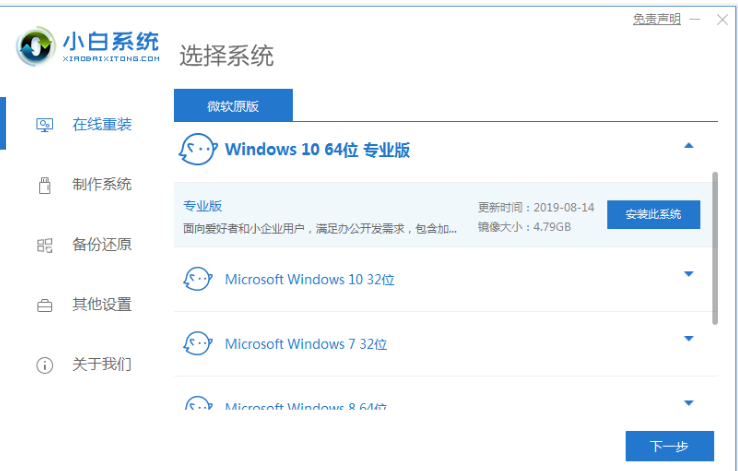【教程】使用U盘安装Win10系统
简介:
大家好,今天我将为大家介绍如何使用U盘安装Win10系统。相信很多人都遇到过电脑系统崩溃的情况,特别是那些老旧的电脑。一旦系统崩溃,我们就会无法使用电脑,工作和娱乐受到很大影响。所以,学会使用U盘安装Win10系统是非常必要的。
举个例子,小明的电脑上的系统突然崩溃了,他找到了我,并向我求救。由于他的U盘上正好带有Win10系统安装镜像,我帮助他通过U盘安装了全新的Win10系统,小明的电脑重新焕发了生机。
通过本教程,我将为大家详细介绍使用U盘安装Win10系统的步骤,并分享一些实用的小技巧和注意事项。

系统版本:Windows 10
品牌型号:任意品牌型号的电脑
软件版本:Win10系统安装镜像
首先,我们需要准备一个U盘(容量不小于8GB),以及一个能够正常运行的电脑。接下来,我们需要下载并制作Win10系统安装镜像。具体操作如下:
1、前往Microsoft官网,下载合适的Win10系统镜像文件。
2、使用过程中请遵循官方下载渠道,确保操作的安全性。
3、将下载的镜像文件写入U盘,你可以使用官方工具或第三方软件进行写入。
注意:写入镜像文件会清除U盘内所有数据,请提前备份好重要文件。
现在,我们来开始使用U盘安装Win10系统的步骤:
1、将制作好的U盘插入需要安装Win10系统的电脑。
2、重启电脑,并按下相应按键(通常是F2、F8或Delete键)进入BIOS设置。
3、在BIOS设置中,将U盘设为启动项,并保存更改。
4、电脑将会重新启动,并从U盘启动,进入Win10系统安装界面。
5、按照安装界面的提示,选择安装语言、时区等信息,并点击下一步。
6、在安装类型中选择“自定义安装”,并选择要安装Win10系统的磁盘。
7、点击“下一步”进行系统安装,并耐心等待安装过程完成。
8、安装完成后,按照界面提示进行系统设置,并进行必要的驱动安装。
通过本教程,我们学会了如何使用U盘安装Win10系统。在遇到系统崩溃或需要更换电脑系统时,使用U盘安装Win10系统是非常方便和快捷的方法。同时,我们也要注意下载和制作镜像文件的安全性,以保证操作的可靠性。希望本教程能对大家有所帮助,欢迎大家分享和提出宝贵意见,谢谢大家!

【教程】使用U盘安装Win10系统
简介:
大家好,今天我将为大家介绍如何使用U盘安装Win10系统。相信很多人都遇到过电脑系统崩溃的情况,特别是那些老旧的电脑。一旦系统崩溃,我们就会无法使用电脑,工作和娱乐受到很大影响。所以,学会使用U盘安装Win10系统是非常必要的。
举个例子,小明的电脑上的系统突然崩溃了,他找到了我,并向我求救。由于他的U盘上正好带有Win10系统安装镜像,我帮助他通过U盘安装了全新的Win10系统,小明的电脑重新焕发了生机。
通过本教程,我将为大家详细介绍使用U盘安装Win10系统的步骤,并分享一些实用的小技巧和注意事项。

系统版本:Windows 10
品牌型号:任意品牌型号的电脑
软件版本:Win10系统安装镜像
首先,我们需要准备一个U盘(容量不小于8GB),以及一个能够正常运行的电脑。接下来,我们需要下载并制作Win10系统安装镜像。具体操作如下:
1、前往Microsoft官网,下载合适的Win10系统镜像文件。
2、使用过程中请遵循官方下载渠道,确保操作的安全性。
3、将下载的镜像文件写入U盘,你可以使用官方工具或第三方软件进行写入。
注意:写入镜像文件会清除U盘内所有数据,请提前备份好重要文件。
现在,我们来开始使用U盘安装Win10系统的步骤:
1、将制作好的U盘插入需要安装Win10系统的电脑。
2、重启电脑,并按下相应按键(通常是F2、F8或Delete键)进入BIOS设置。
3、在BIOS设置中,将U盘设为启动项,并保存更改。
4、电脑将会重新启动,并从U盘启动,进入Win10系统安装界面。
5、按照安装界面的提示,选择安装语言、时区等信息,并点击下一步。
6、在安装类型中选择“自定义安装”,并选择要安装Win10系统的磁盘。
7、点击“下一步”进行系统安装,并耐心等待安装过程完成。
8、安装完成后,按照界面提示进行系统设置,并进行必要的驱动安装。
通过本教程,我们学会了如何使用U盘安装Win10系统。在遇到系统崩溃或需要更换电脑系统时,使用U盘安装Win10系统是非常方便和快捷的方法。同时,我们也要注意下载和制作镜像文件的安全性,以保证操作的可靠性。希望本教程能对大家有所帮助,欢迎大家分享和提出宝贵意见,谢谢大家!